
精品为您呈现,快乐和您分享!
收藏本站
应用简介
EximiousSoftScreenCapture是一款非常优秀的截图软件,支持捕获多种图形样式,可以自定义快捷键,支持二次编辑,有专业的绘图工具、注释、说明等,非常方便。
EximiousSoft Screen Capture是一款非常优秀的截图软件,支持捕获多种图形样式,可自定义快捷键,支持二次编辑,有专业的绘图工具、注释、说明等,非常方便。
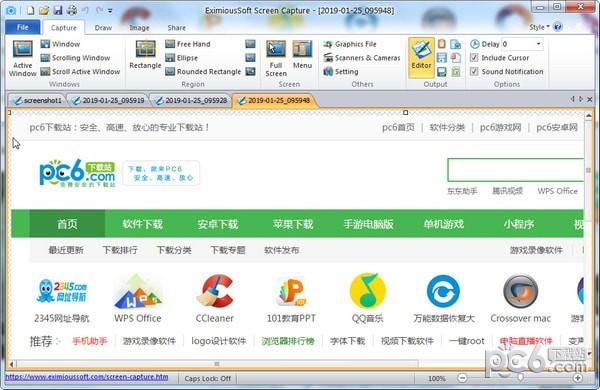
特征
1.具有先进的图像编辑工具。
2. 允许您使用热键及其快捷按钮等技术的组合来截取桌面上各个区域、文档或特定窗口的屏幕截图。
3.以多种方式编辑并应用效果,轻松增强沟通和共享。
4. 放置文本、线条、箭头和半透明形状,轻松有效地展示您的想法。
5. 将您的作品保存为流行的图像格式(jpg、gif、bmp、png)或通过电子邮件发送或粘贴到您的演示文稿、小册子、营销材料、网页中。
6. 以多种方式编辑您的屏幕截图,例如专业绘图工具、注释、注释和令人惊叹的视觉效果,如撕裂边缘、褪色边缘等。
7. 专为Windows用户设计,轻松有效地捕获Windows屏幕截图。
8. 在线教程、手册、培训讲义、演示文稿、营销材料、网页、电子邮件等。
9. 允许您使用热键和快照按钮等技术的组合来截取桌面上各个区域、文档甚至特定窗口的屏幕截图。
软件特点
屏幕捕获功能:
单击“全屏”工具按钮即可显示屏幕上的所有内容。
单击矩形工具按钮可在屏幕上抓取矩形区域。
单击圆角矩形工具按钮以抓取屏幕上的圆角矩形区域。
单击椭圆工具按钮可在屏幕上抓取椭圆区域。
单击徒手工具按钮可手动选择捕获屏幕上的不规则区域。
单击“多边形”工具按钮可在屏幕上抓取手动绘制的多边形区域。
单击“窗口”工具按钮可获取屏幕上指定窗口的全部或仅客户端内容。
单击“滚动窗口”工具按钮,通过重复滚动水平或垂直滚动条来捕获所有客户区内容。
单击“图形文件”工具按钮可从文件系统加载图像作为屏幕截图。
单击“设置”工具按钮可配置一些屏幕捕获选项
可视化编辑图像:
打开主功能区栏上的“图像”选项卡。您可以在这里找到所有图像编辑功能。
单击调整大小工具按钮可更改屏幕截图的画布大小或将其缩放至指定大小。
单击翻转工具按钮可水平或垂直翻转屏幕截图。
单击旋转工具按钮可将屏幕截图旋转指定角度。
单击“边框”、“阴影”、“透视”、“倾斜”、“页面卷曲”等工具按钮,为您的屏幕截图添加更酷的效果。
单击“边缘效果”面板中的按钮可为屏幕截图添加令人惊叹的边缘效果。
指示
1.下载软件后,解压并打开
2.安装并运行,界面如下

3.可进行多种截图
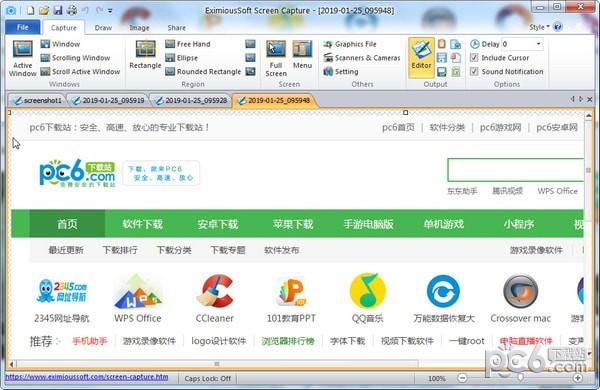
4. 在工具栏上选择图案
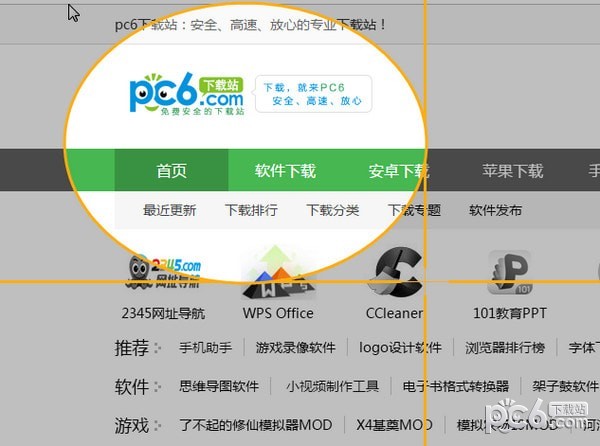
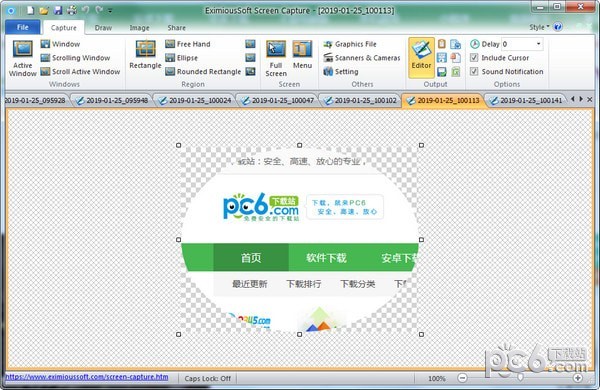
5.圆形、方形等。

常见问题
如何在屏幕捕获图像中包含光标?
现有的软截屏提供了两种方式来解决诉求问题。
(1) 在主功能区栏上,单击选择“捕获”选项卡类别,然后找到工具栏右侧的“包含光标”复选按钮,然后单击将其选中。
(2) 在主功能区栏上,单击选择“捕获”选项卡类别,然后找到“设置”工具按钮。单击该按钮时,将出现设置对话框,其中“捕获”选项卡默认为当前活动页面。找到“在捕获中包含鼠标指针”复选框,单击将其选中,确认后单击“确定”按钮退出对话框。
如何复制、移动、剪切屏幕截图的部分区域?
(1) 在主功能区栏上,单击选择“绘图”选项卡类别,然后单击“选择”工具按钮。根据具体部位的特点,在右侧样式列表中选择合适的形状。
(2) 将鼠标移动到画布上,然后单击并拖动以选择覆盖指定部分的区域。
(3) 按ctrl+c将当前选中区域的图像复制到剪贴板;按del键删除所选区域的图像并使其完全透明;按ctrl+x 将要素与前两个区域完全关联。
变更日志
1、界面清晰易读,操作简单。
2.优化了部分程序。
3.修复常见错误。
热门攻略
热门资讯